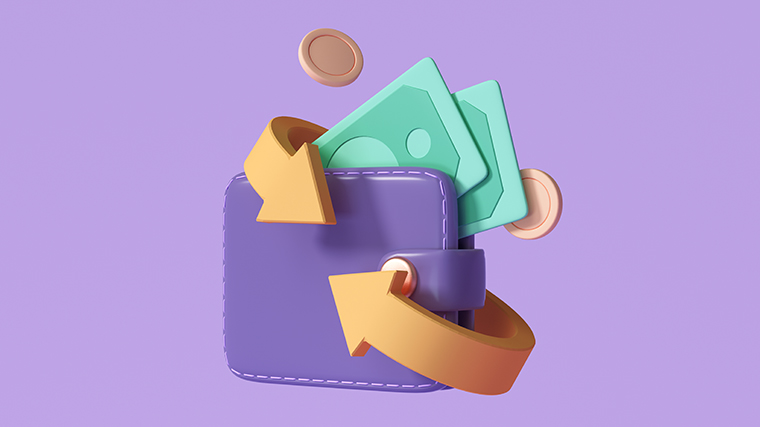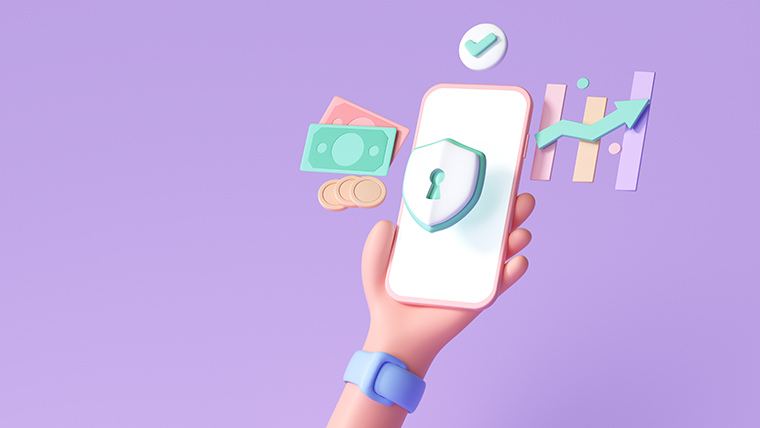マジックエデンウォレットの作り方と使い方【Magic Eden Wallet】
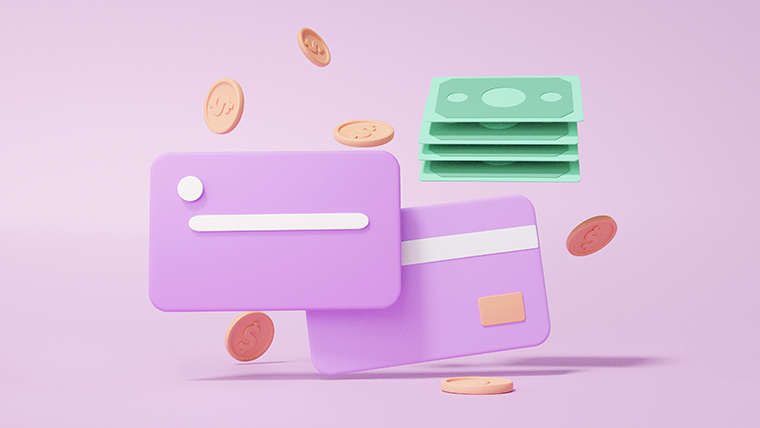
こんにちは。おもち(@omochibigaku)です。
こちらのページでは、マジックエデンウォレット(Magic Eden Wallet)の作り方と使い方についてわかりやすく解説していきます。

NFTマーケットプレイス『マジックエデン』が開発&運営しているウォレットだよ!
マジックエデンウォレットの始め方
STEP1.マジックエデンをひらこう
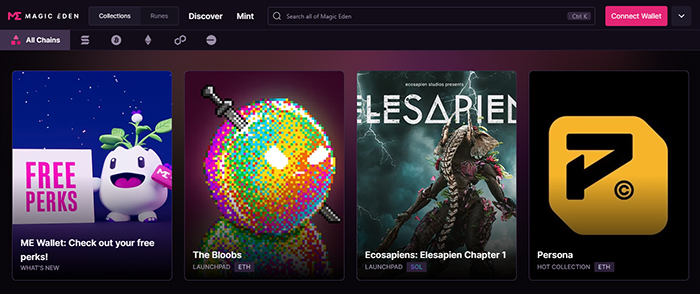
マジックエデンをひらきます。
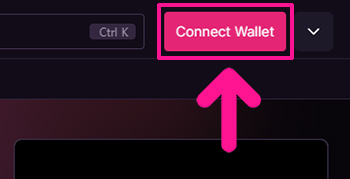
サイトがひらいたら、画面右上にある『Connect Wallet』ボタンをクリック。
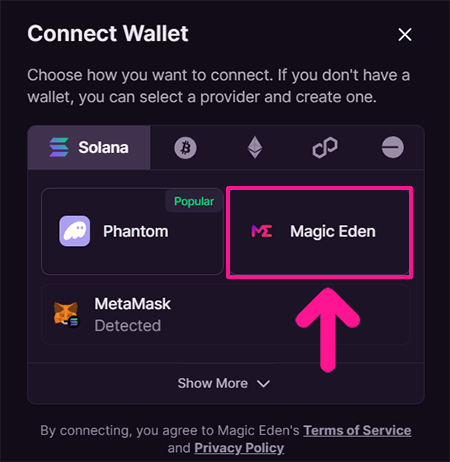
『Magic Eden』をクリック。
STEP2.マジックエデンウォレットをChromeに追加しよう

こちらの画面が表示されたら『Chromeに追加』ボタンをクリック。
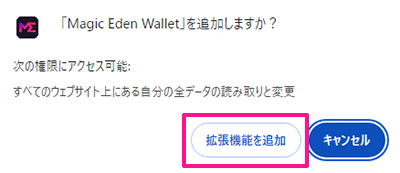
『拡張機能を追加』ボタンをクリック。
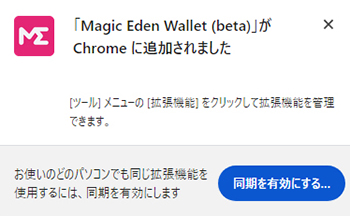
しばし待ちます。
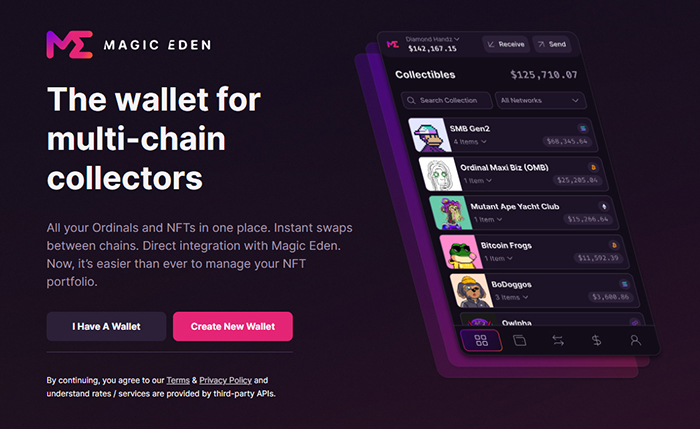
マジックエデンウォレットがChromeに追加できました。
ここからは、
- 新しくウォレットをつくる方法
- 既存ウォレットをインポートする方法
上記について、順番に解説していきます。
マジックエデンウォレットの作り方
新しくウォレットをつくる方法
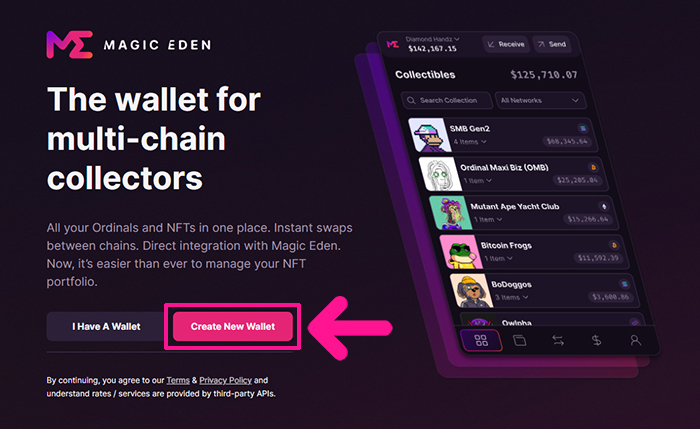
『Create New Wallet』ボタンをクリック。
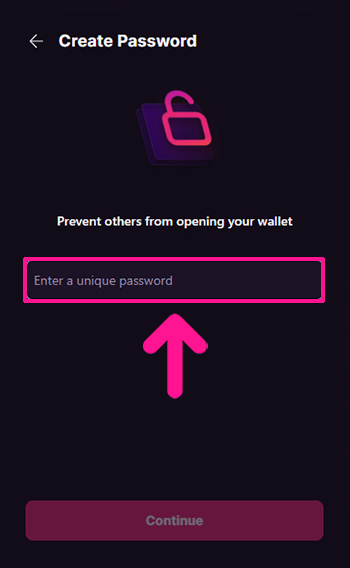
パスワードを入力。

お好きな文字列でOKだよ!
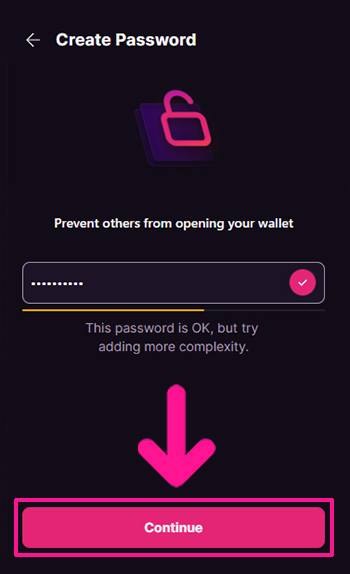
パスワードが入力できたら『Continue』ボタンをクリック。
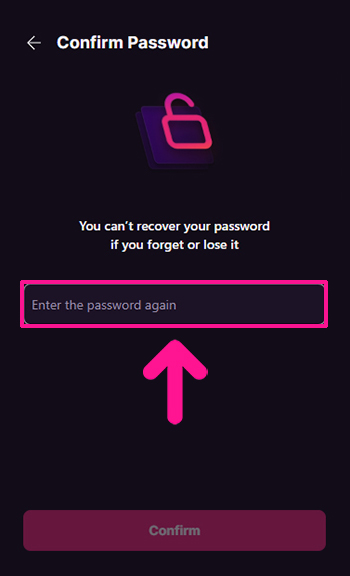
さきほど入力したパスワードを入力。
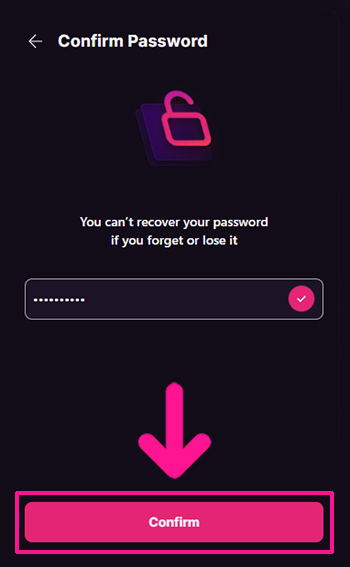
入力できたら『Confirm』ボタンをクリック。
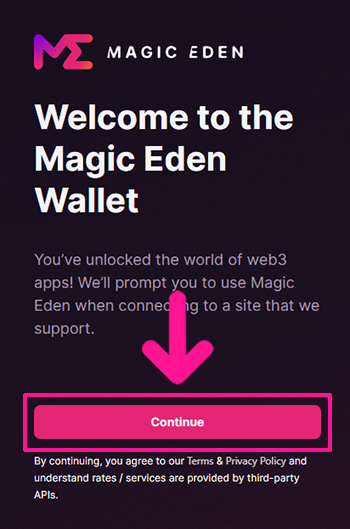
『Continue』ボタンをクリック。
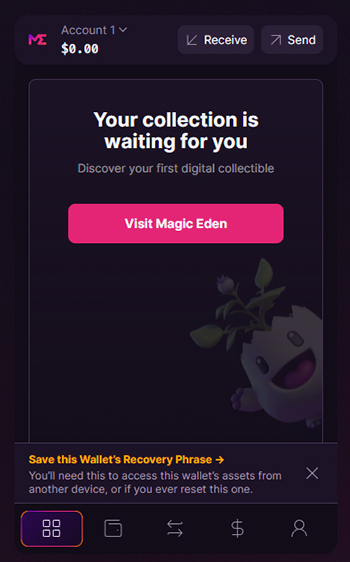
マジックエデンウォレットがひらきました。
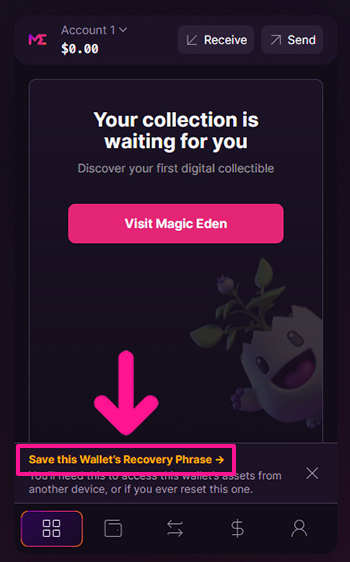
『Save this Wallet’s Recovery Phrase』をクリック。
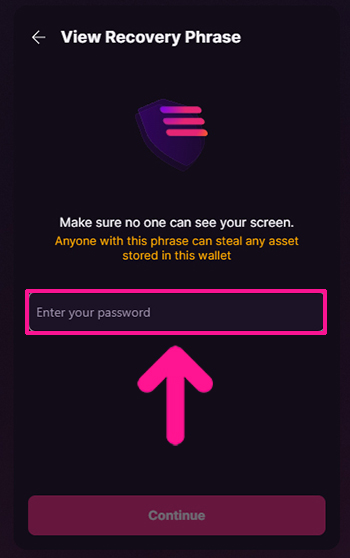
さきほど入力したパスワードを入力。
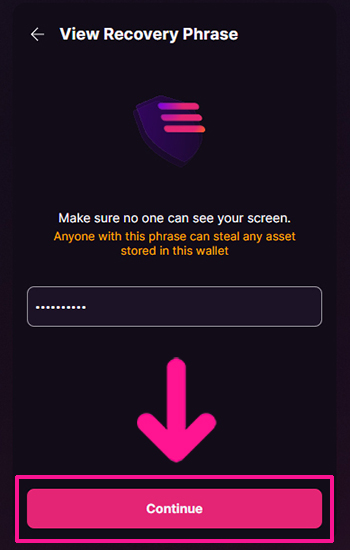
『Continue』ボタンをクリック。
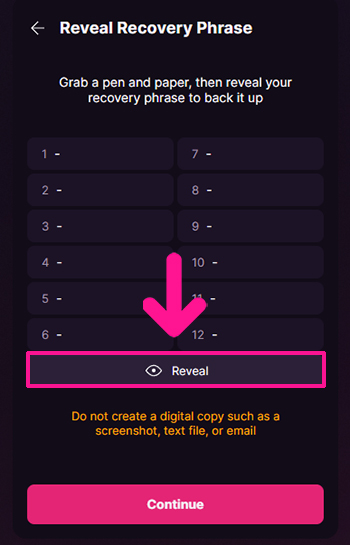
『Reveal』ボタンをクリック。
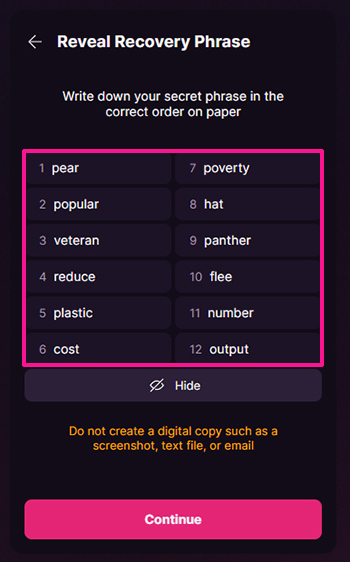
そうするとリカバリーフレーズが表示されます。
表示された12個の単語を順番にメモして大切に保管してください。
スクリーンショットをとってクラウドサービスに保存するのはやめましょう!資産を盗まれる可能性があります。
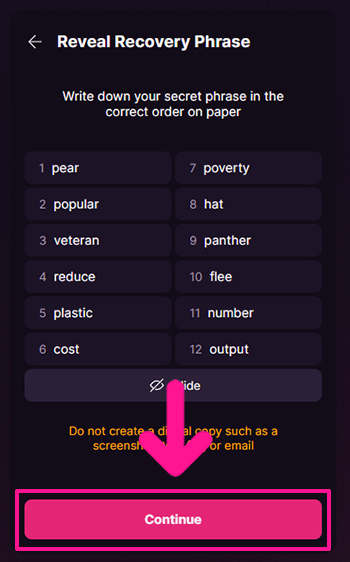
保管できたら『Continue』ボタンをクリック。
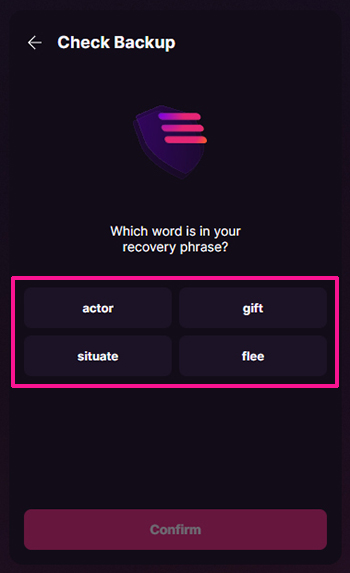
リカバリーフレーズに含まれていた単語をえらびます。
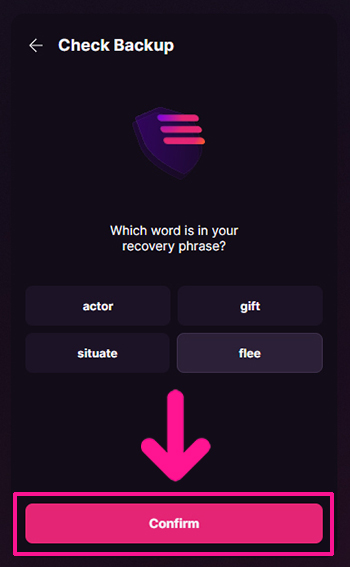
単語が選べたら『Confirm』ボタンをクリック。
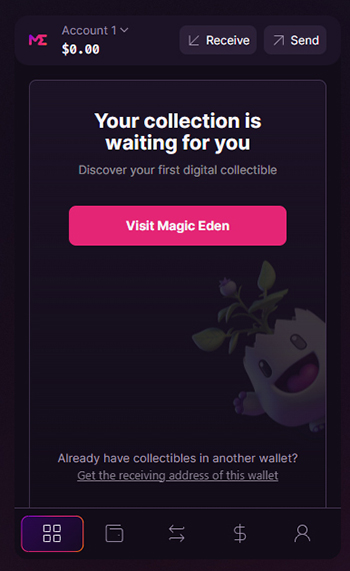
これでマジックエデンウォレットを作ることができました。
既存ウォレットをインポートする方法
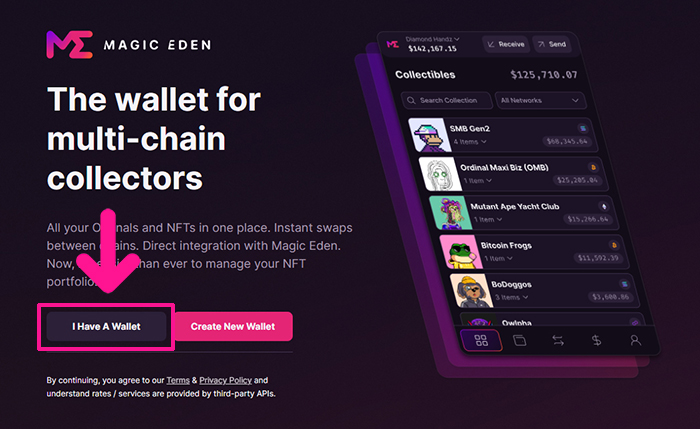
すでに使っているウォレットをインポートしたい場合は『I Have A Wallet』ボタンをクリック。
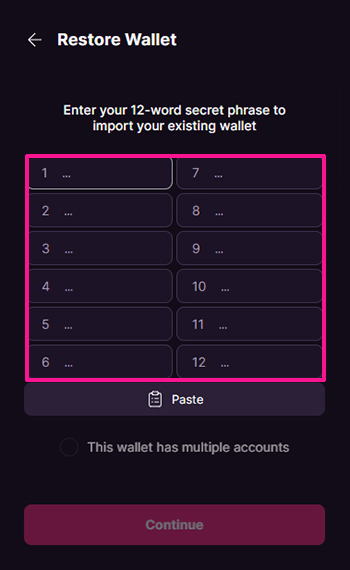
インポートしたいウォレットのシークレットフレーズを順番に1つずつ入力していきます。
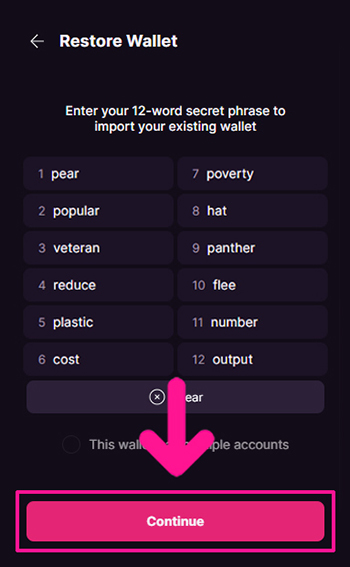
入力できたら『Continue』ボタンをクリック。
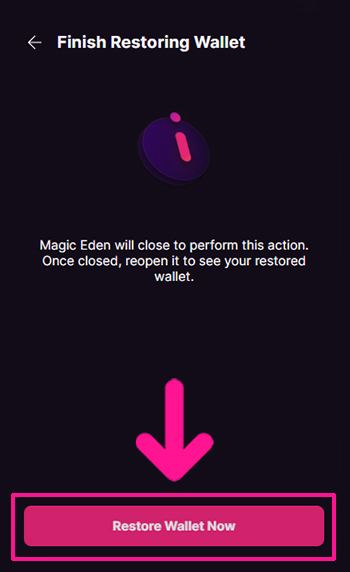
『Restore Wallet Now』ボタンをクリック。
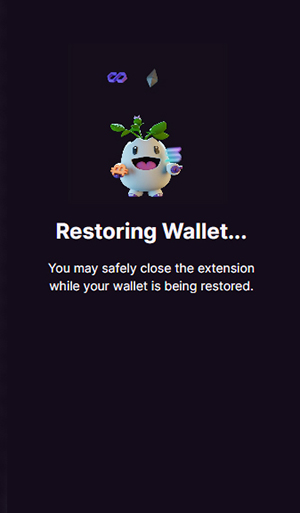
しばし待ちます。
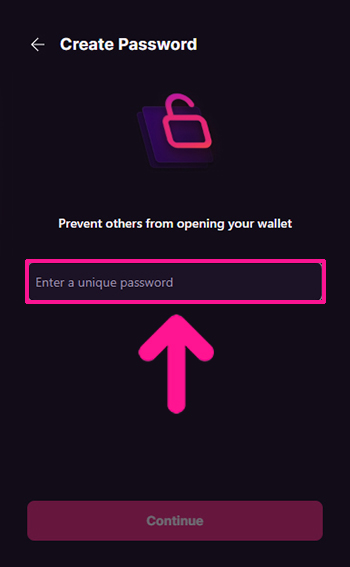
パスワードを入力。

新しパスワードにしてもOKだよ!
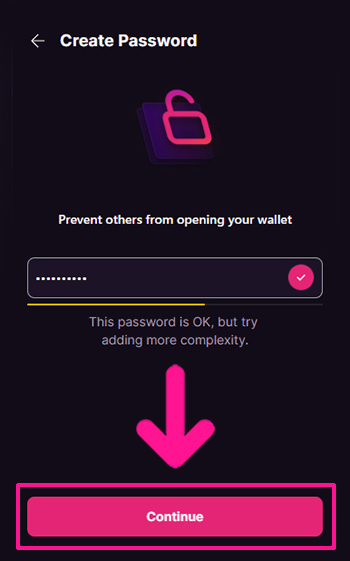
パスワードが入力できたら『Continue』ボタンをクリック。
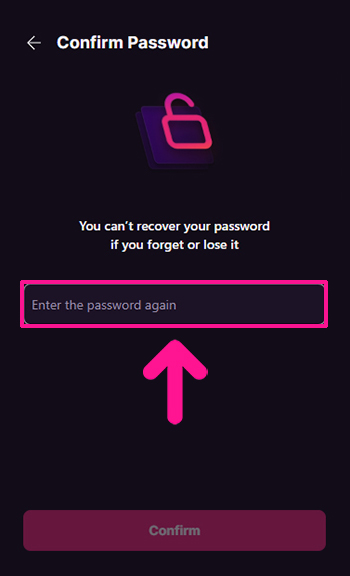
さきほど入力したパスワードを入力。
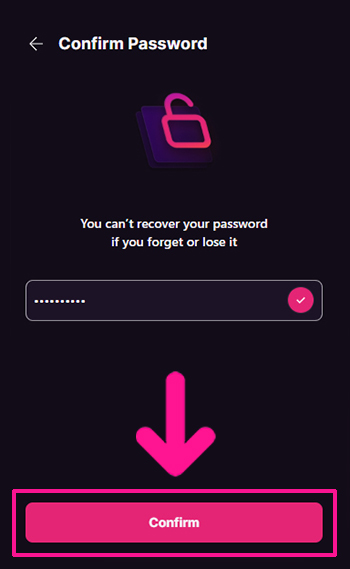
入力できたら『Confirm』ボタンをクリック。
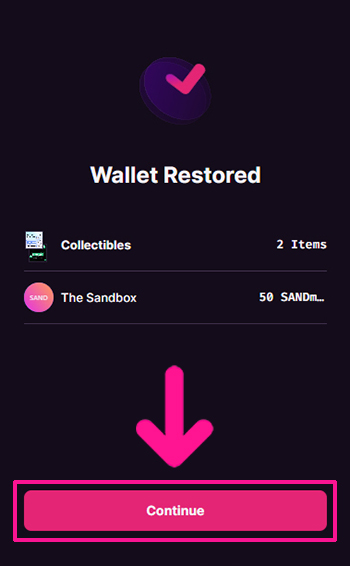
『Continue』ボタンをクリック。
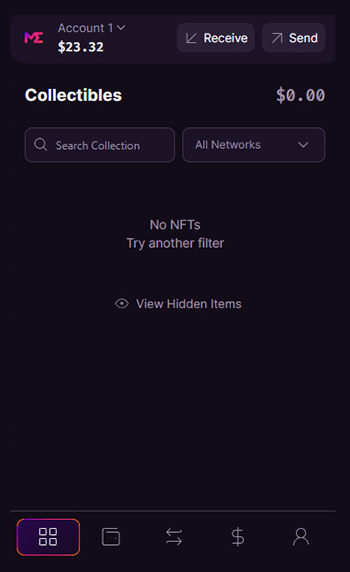
これでウォレットをインポートすることができました。
マジックエデンウォレットの使い方
さいごにマジックエデンウォレットの使い方について解説していきます。

見たい項目をクリックしてね!
マジックエデンウォレットの開き方
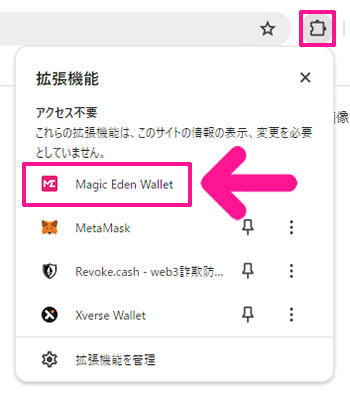
画面右上にある拡張機能マークをクリックして、表示された『Magic Eden Wallet』をクリック。
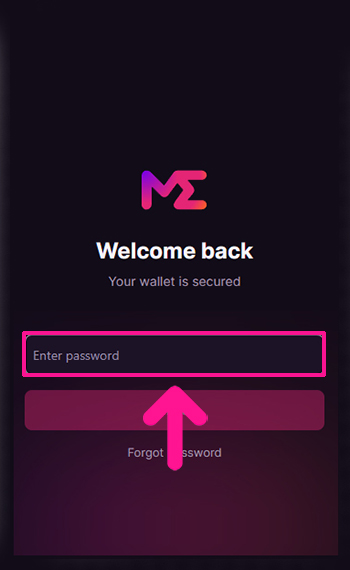
パスワードを入力。
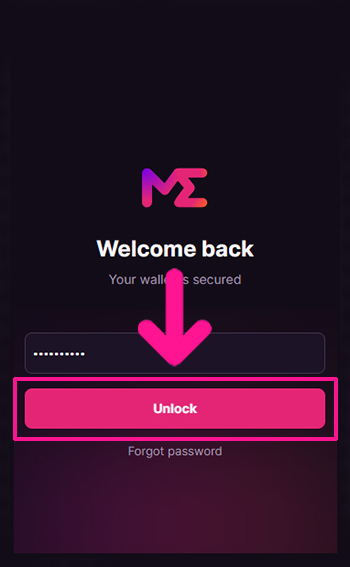
『Unlock』ボタンをクリック。
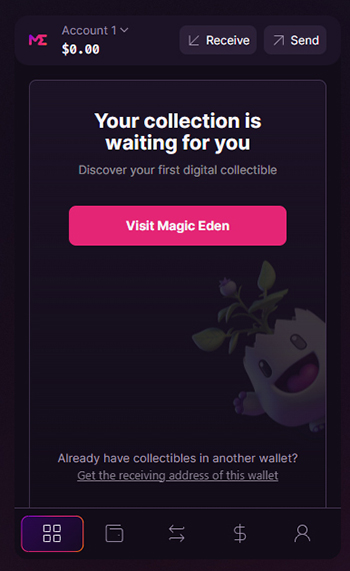
これでマジックエデンウォレットを作ることができました。
マジックエデンウォレットに通貨を送金する方法
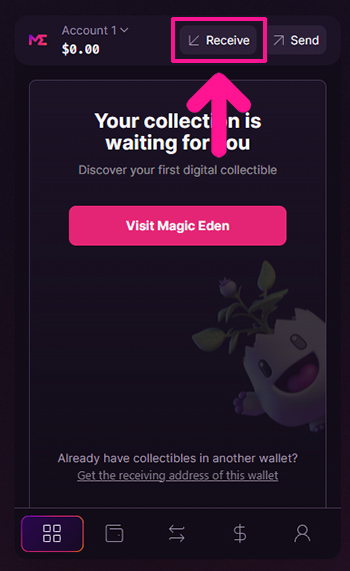
マジックエデンウォレットあてに通貨やNFTを送金したい場合は、画面右上にある『Receive』をクリック。
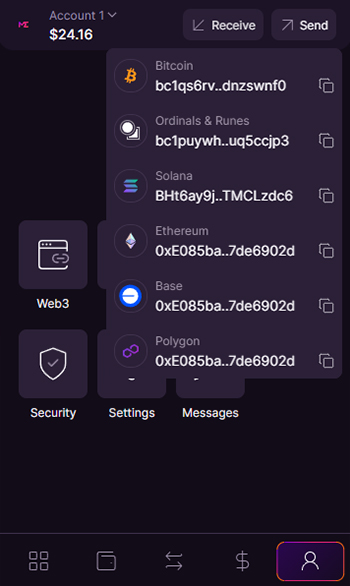
そうすると6種類のウォレットアドレスが表示されます。
- Bitcoin:ビットコイン(BTC)を送金したい
- Ordinals & Runes:ビットコインNFTとルーンを送金したい
- Solana:ソル(SOL)を送金したい
- Ethereum:イーサ(ETH)を送金したい
- Base:ベースにイーサ(ETH)を送金したい
- Polygon:ポリゴン(POL)を送金したい
どのチェーンにどの通貨を送金したいのか、きちんと確認してからコピーするようにしてください。
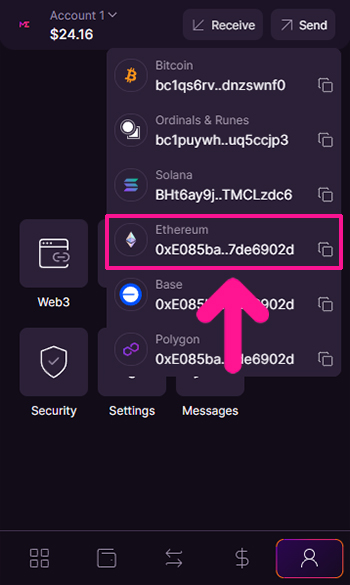
参考までに、イーサ(ETH)を送金したいときは『Ethereum』にあるウォレットアドレスをコピー。
あとは暗号資産取引所やウォレットなどから、コピーしたウォレットアドレス宛に通貨を送金してください。
マジックエデンウォレット内で別の通貨にスワップする方法
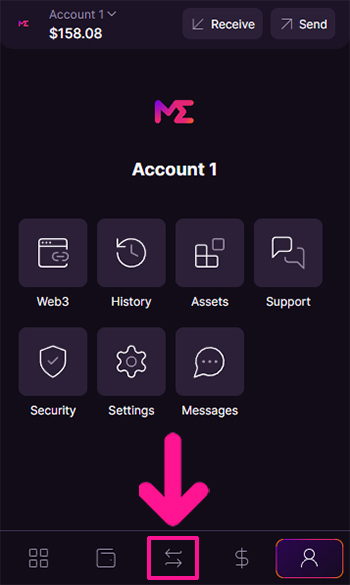
マジックエデンウォレットをひらいて、画面下にあるスワップマークをクリック。
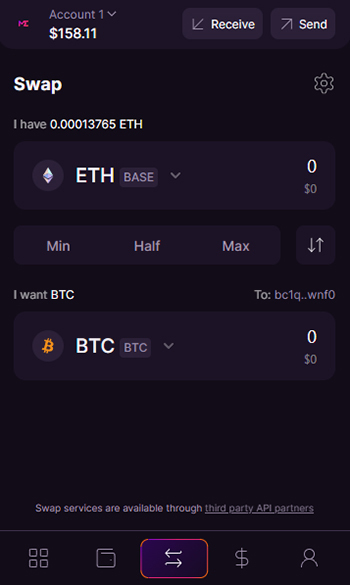
スワップ画面がひらきました。
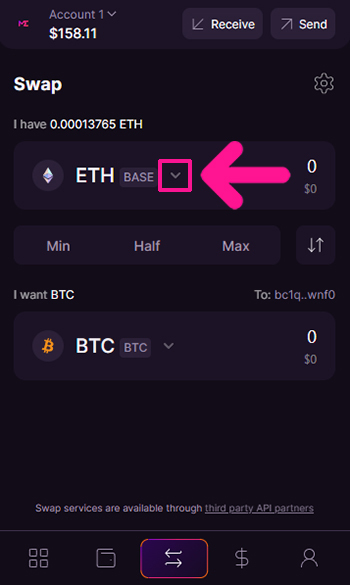
まずは交換元となる通貨を選択していきましょう。
上段に表示されている通貨の右側にある下向き矢印をクリック。
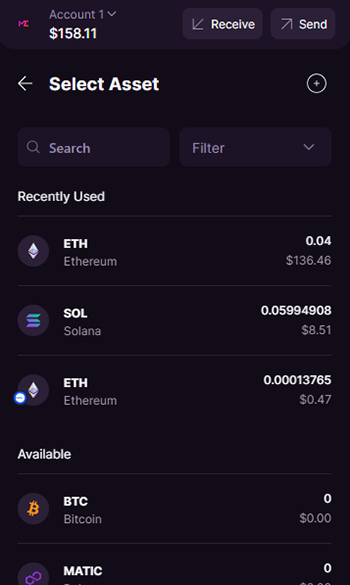
交換元となる通貨を選択してください。

今回は『ETH』を選択したよ!
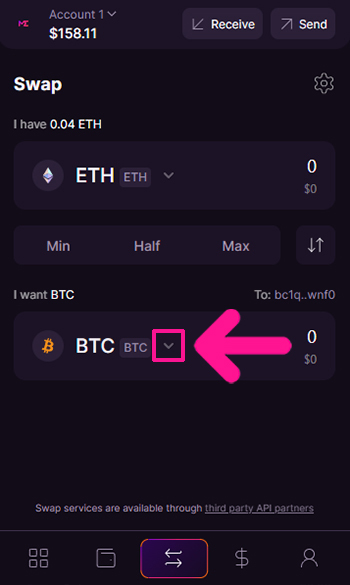
つぎに交換先となる通貨を選択していきましょう。
下段に表示されている通貨の右側にある下向き矢印をクリック。
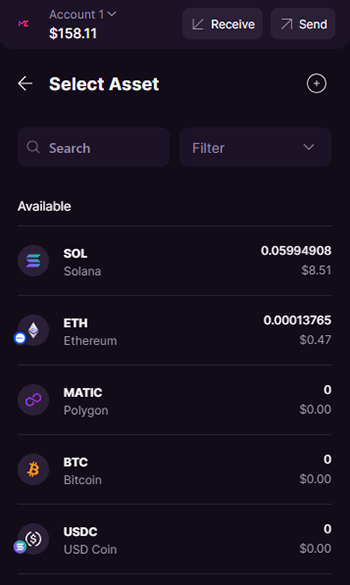
交換先となる通貨を選択してください。

今回は『BTC』を選択するね!
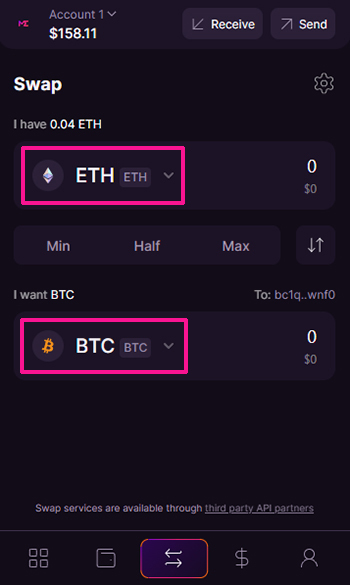
上段に交換元となる通貨、下段に交換先となる通貨が選択できたことを確認してください。
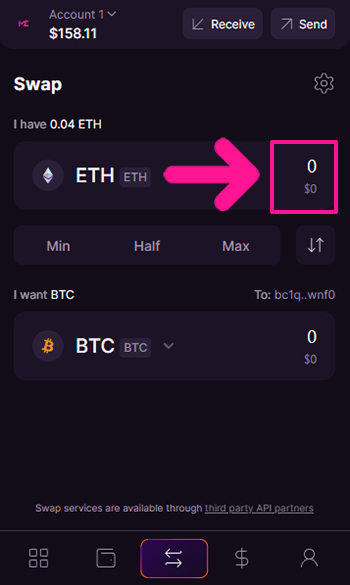
通貨が選択できたら、交換したい数量を入力。
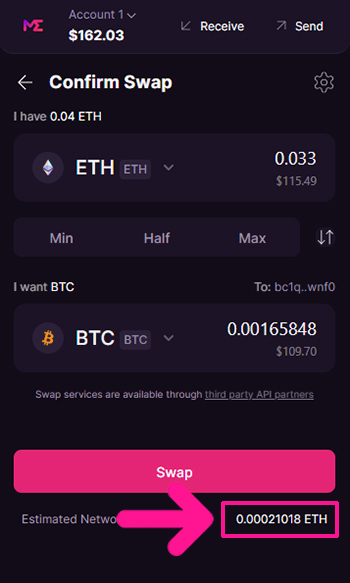
スワップに必要なガス代が表示されるので、内容を確認。

ガス代が高いときは、日時をあらためよう!
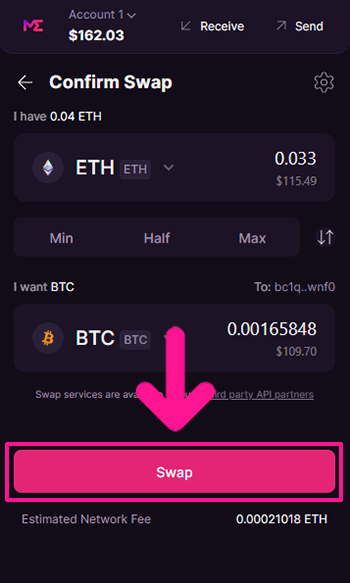
必要なガス代が確認できたら『Swap』ボタンをクリック。
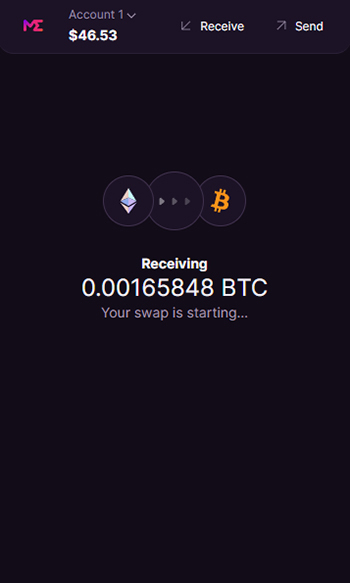
しばし待ちます。
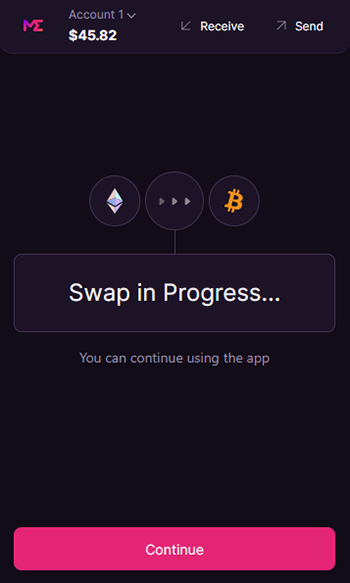
さらに待ちます。

『Continue』ボタンをクリックしてもOKだよ!
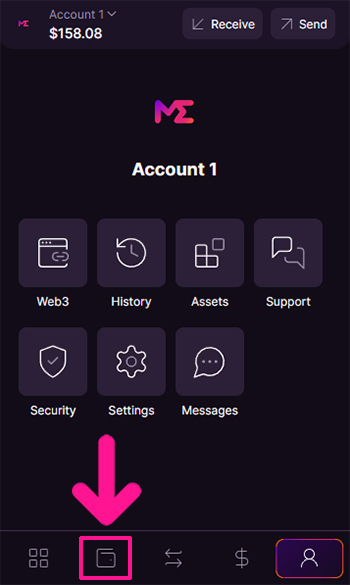
10分ほどたったら、画面下のウォレットマークをクリック。
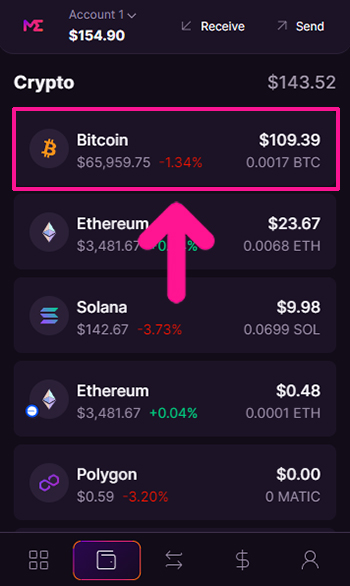
スワップ(交換)した分の数量が表示されていたらOKです!
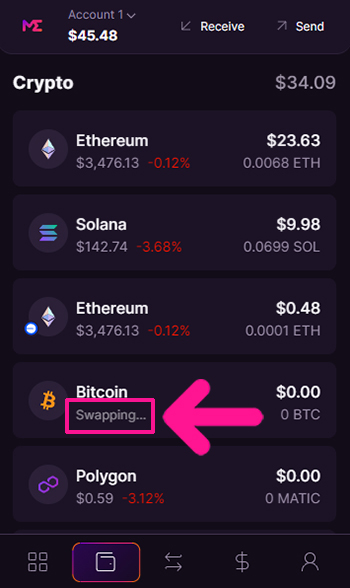
『Swapping…』と表示されていたら、もう少し待ってから、再度確認してください。
マジックエデンウォレットからエックスバースウォレットに通貨を送金する方法
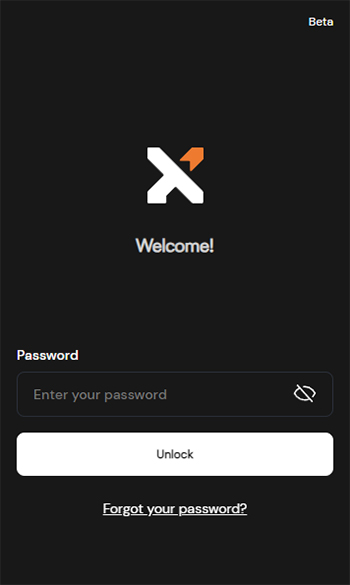
まずは送金先のウォレットアドレスをコピーしましょう。
エックスバースウォレットをひらきます。
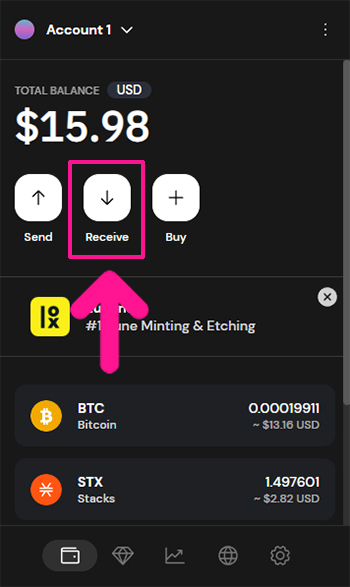
エックスバースウォレットがひらいたら『Receive』をクリック。
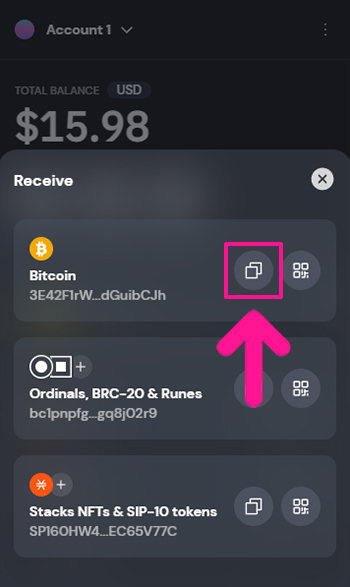
Bitcoinの右側にあるコピーマークをクリック。

これで送金先のウォレットアドレスがコピーできたよ!
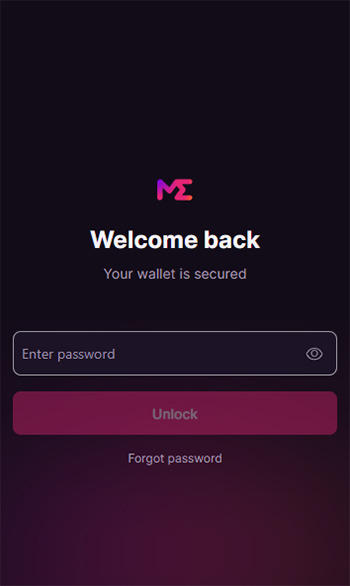
送金先ウォレットアドレスがコピーできたら、マジックエデンウォレットをひらきます。
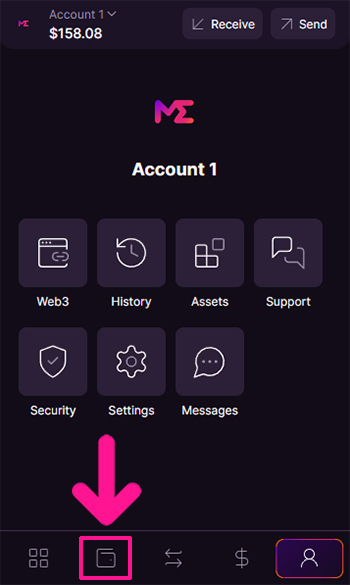
画面下にあるウォレットマークをクリック。
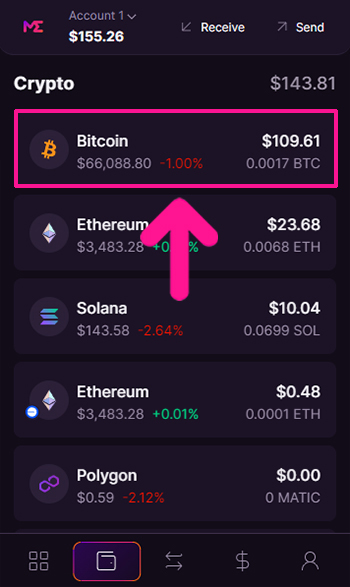
送金したい通貨をクリック。

今回はビットコインを送っていくよ!
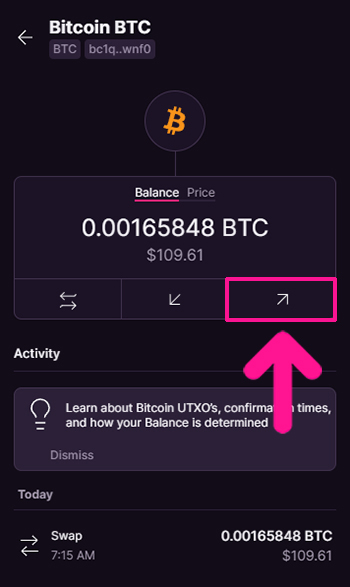
『send』マークをクリック。
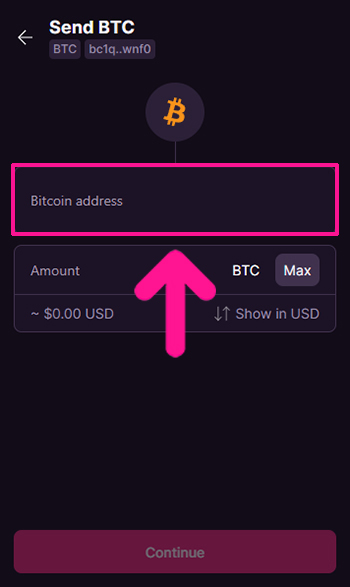
コピーした送金先のウォレットアドレスを入力。
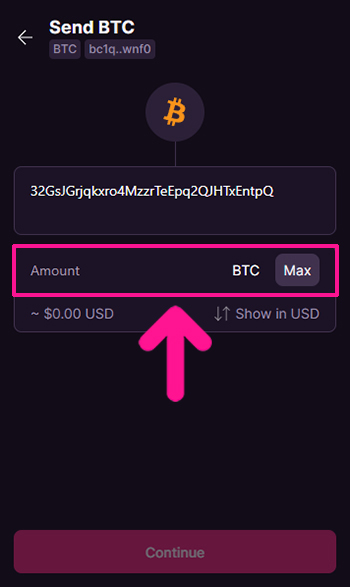
送金したい数量を入力。
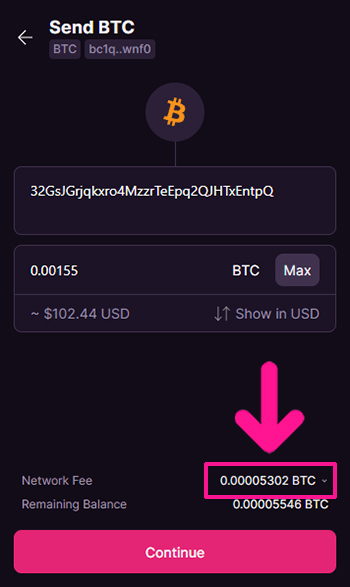
送金に必要なガス代が表示されるので、内容を確認します。
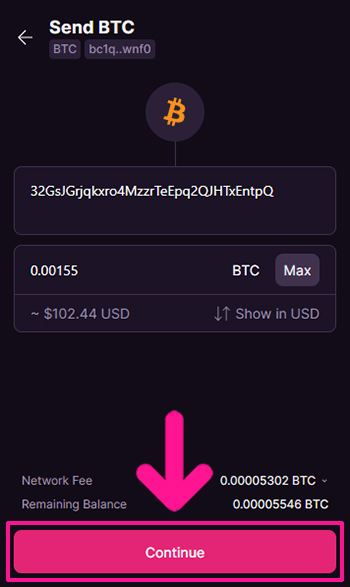
ガス代が確認できたら『Continue』ボタンをクリック。
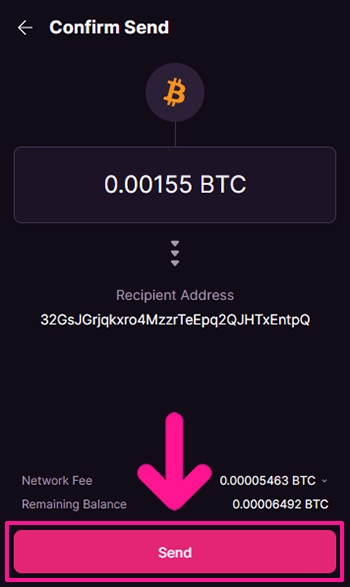
内容を確認して『Send』ボタンをクリック。
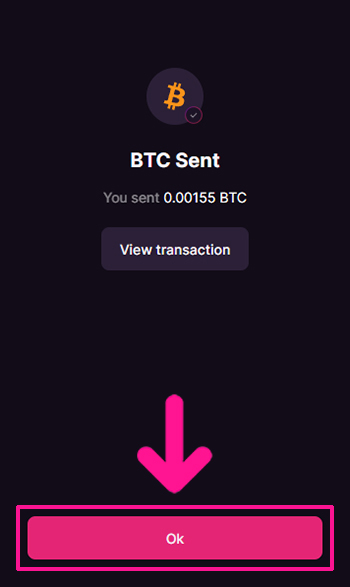
『Ok』ボタンをクリックして、しばし待ちましょう。
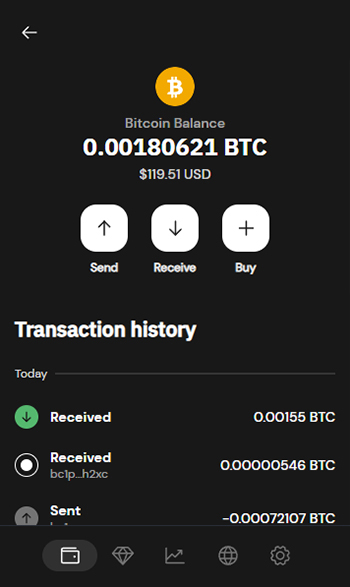
エックスバースウォレットをひらいて、ビットコインが送金できたか確認してください。

取引が混んでいると、時間がかかる場合があるよ!
マジックエデンウォレットを更新する方法
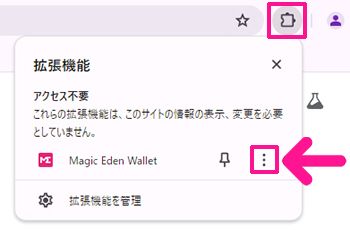
画面右上にある拡張機能マークをクリックして、Magic Eden Walletの右側にあるメニューマークをクリック。
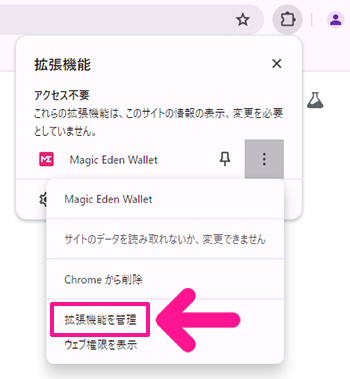
『拡張機能を管理』をクリック。
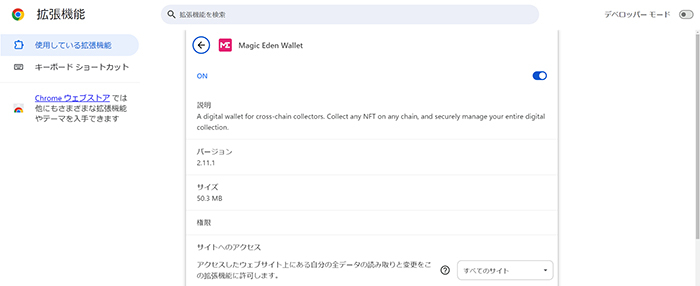
拡張機能設定画面がひらきました。
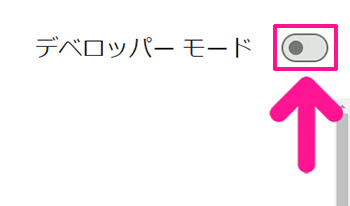
画面右上にある『デベロッパーモード』のスイッチをON。
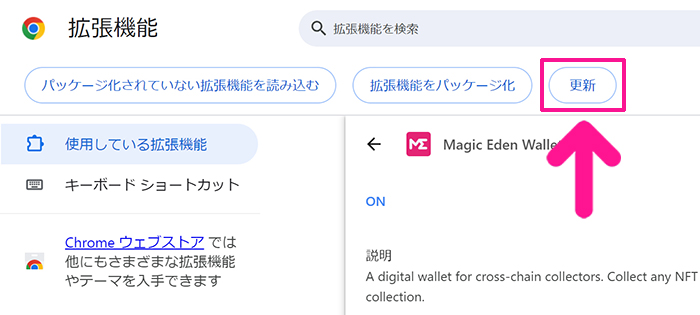
『更新』ボタンをクリック。

これでウォレットのアップデートはOK!定期的に更新しよう!
キャッシュを消去する方法
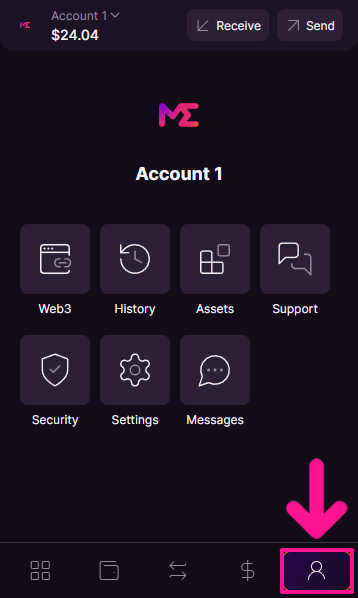
画面右下の人形マークをクリック。
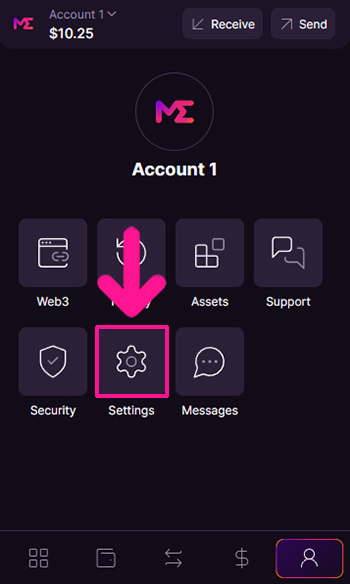
『Settings』をクリック。
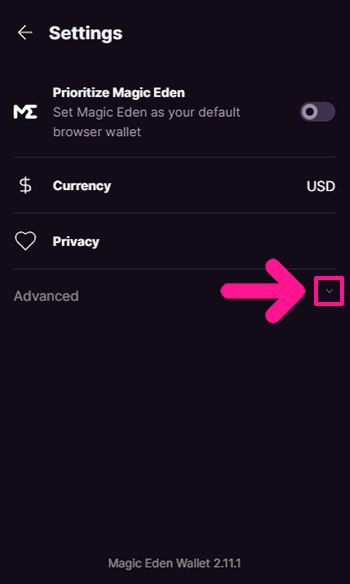
Advancedの右側にある下向き矢印をクリック。
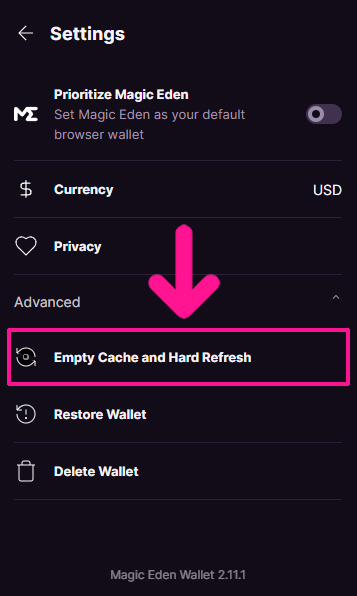
『Empty Cashe and Hard Refresh』をクリック。
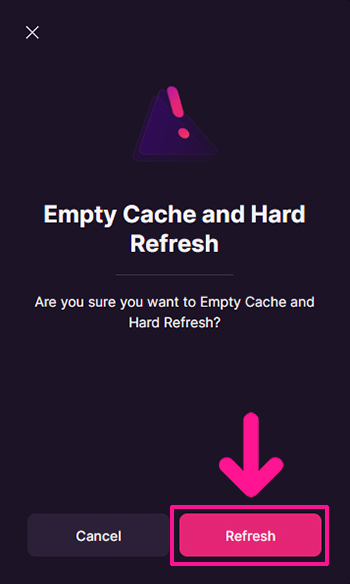
『Refresh』ボタンをクリック。

これでキャッシュがクリアできたよ!
リカバリーフレーズを確認する方法
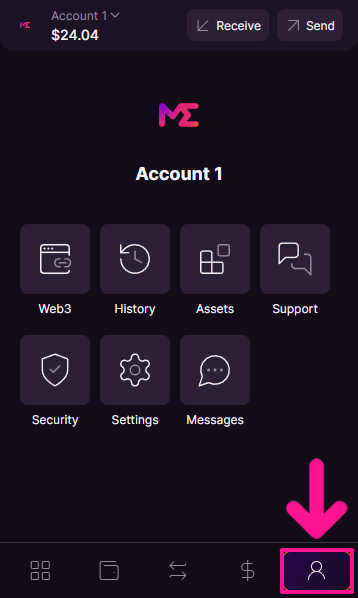
画面右下の人形マークをクリック。
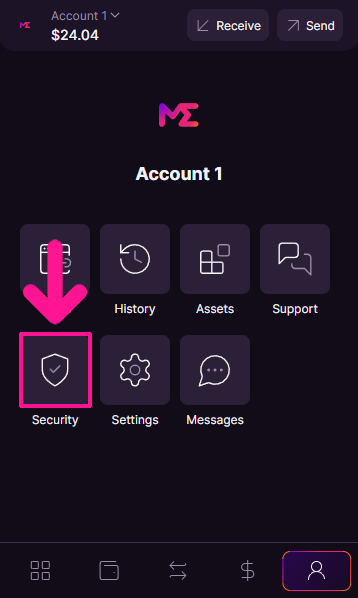
『Security』をクリック。
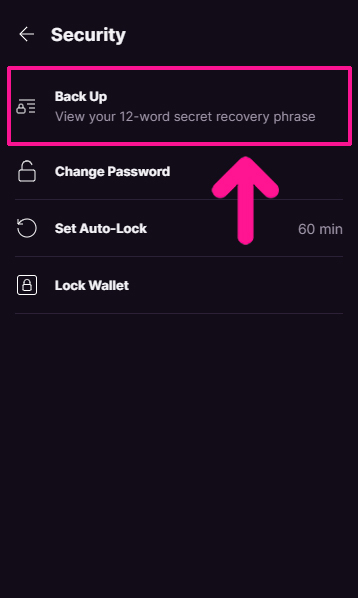
『Back Up』をクリック。
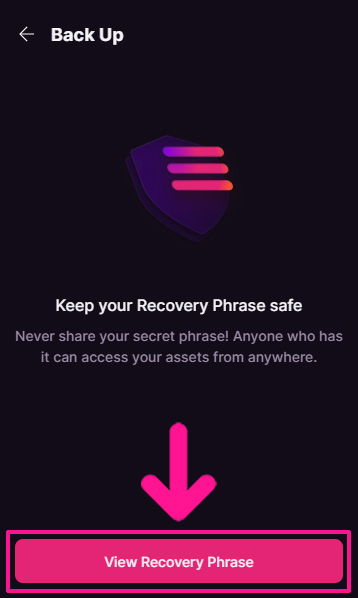
『View Recovery Phrase』ボタンをクリック。
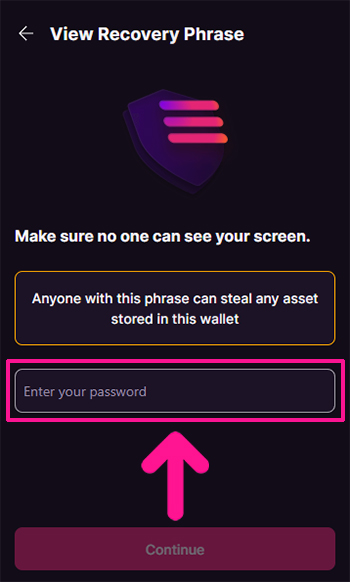
パスワードを入力。
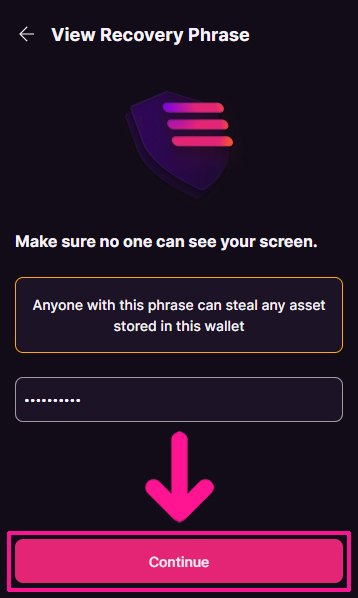
『Continue』ボタンをクリック。
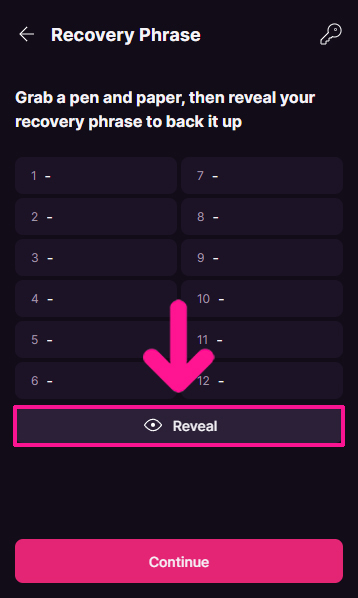
『Reveal』ボタンをクリック。

これでリカバリーフレーズが確認できるよ!
パスワードを変更する方法
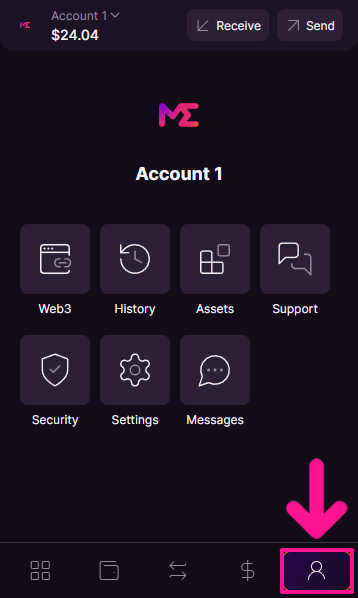
画面右下にある人形マークをクリック。
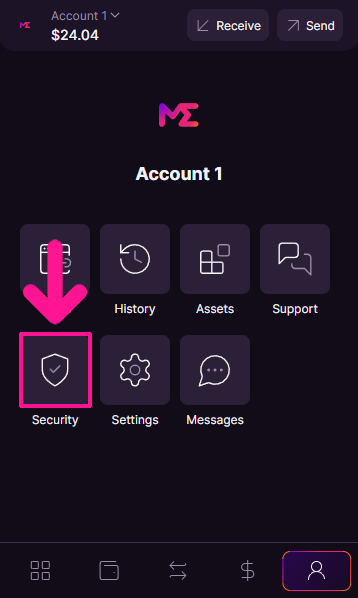
『Security』をクリック。
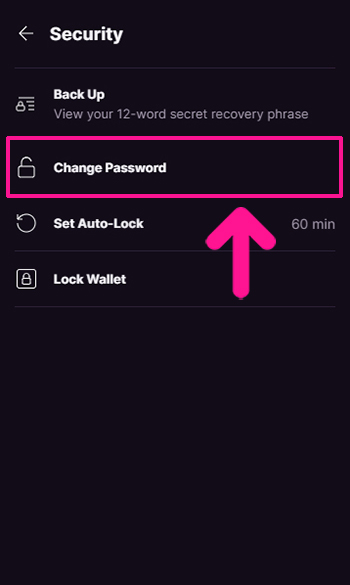
『Change Password』をクリック。
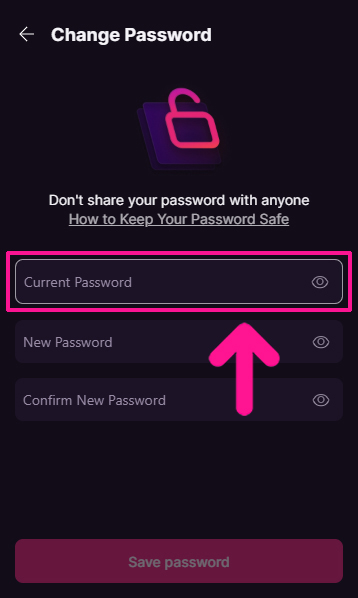
使用中のパスワードを入力。
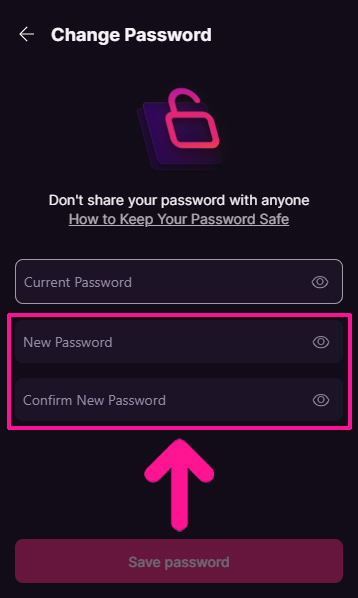
新しいパスワードを2回入力。
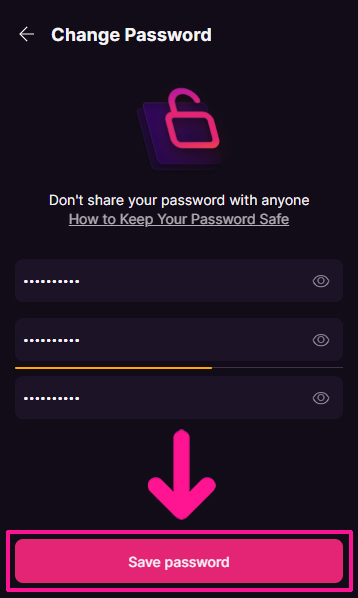
『Save password』ボタンをクリック。

これでパスワードが変更できたよ!
アカウント名を変更する方法
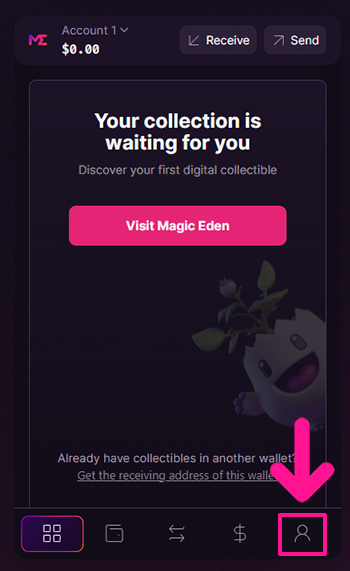
画面右下にある人型アイコンをクリック。
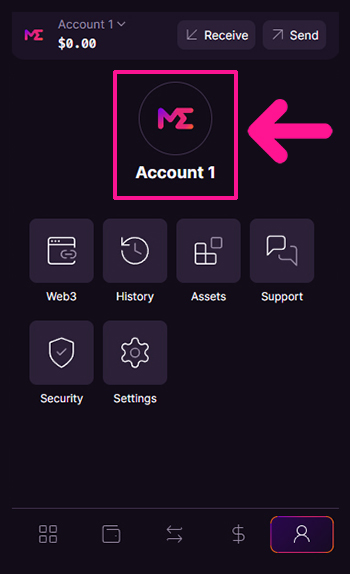
『Account 1』の上にカーソルをもっていくと、
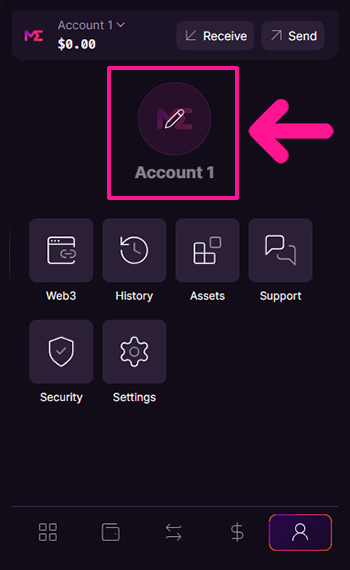
鉛筆マークにかわるので、そちらをクリック。
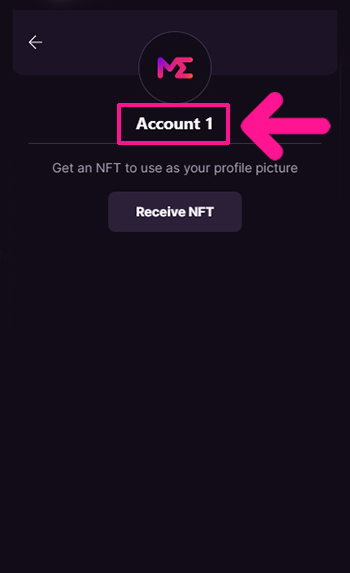
『Account 1』にお好きな名前を入力。
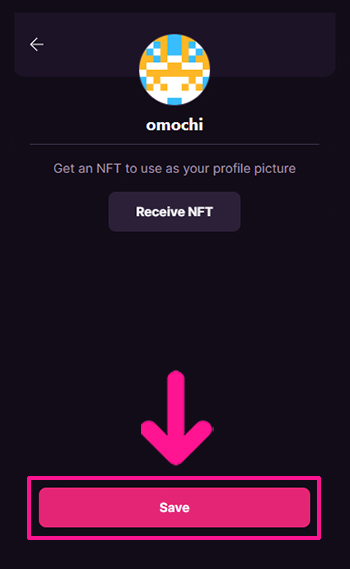
『Save』ボタンをクリック。
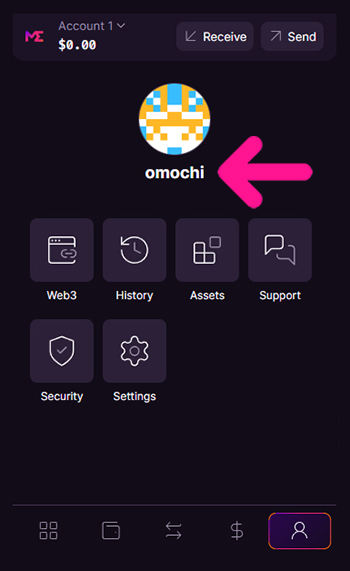
これでアカウント名が変更できました。
マジックエデンウォレットを削除する方法
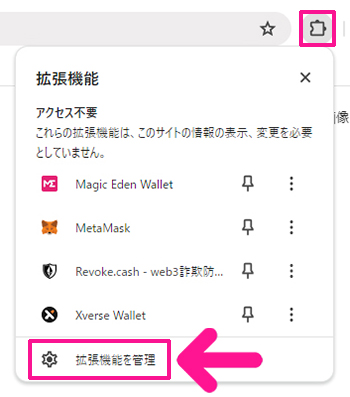
さいごにマジックエデンウォレットを削除する方法についても解説しておきます。
画面右上にある『拡張機能』マークをクリック、表示された『拡張機能を管理』をクリック。
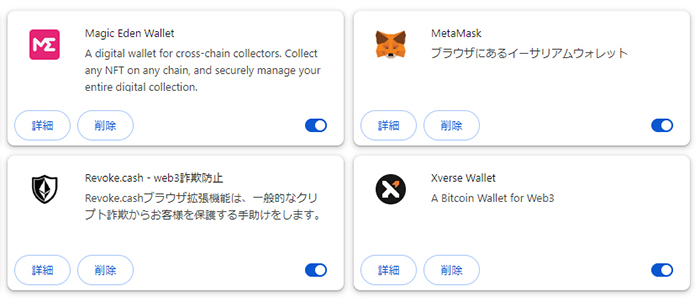
『Magic Eden Wallet』をさがしてください。
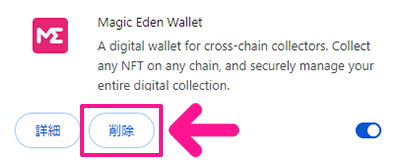
探せたら『削除』ボタンをクリック。
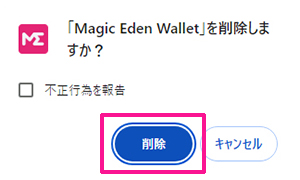
『削除』ボタンをクリック。

これでマジックエデンウォレットが削除できたよ!